Windows 11では、よく使うアプリをタスクバーへピン留めしてワンクリックで開くことができますが、フォルダーをピン留めすることはできません。
ところが、ちょっとした工夫でタスクバーにフォルダーを登録できる“裏技”があるんです。頻繁にアクセスするフォルダーなどをワンクリックで開けるようになるので、作業効率がぐっとアップします。今回は、意外と知られていないフォルダーをタスクバーにピン留めする方法をご紹介します。
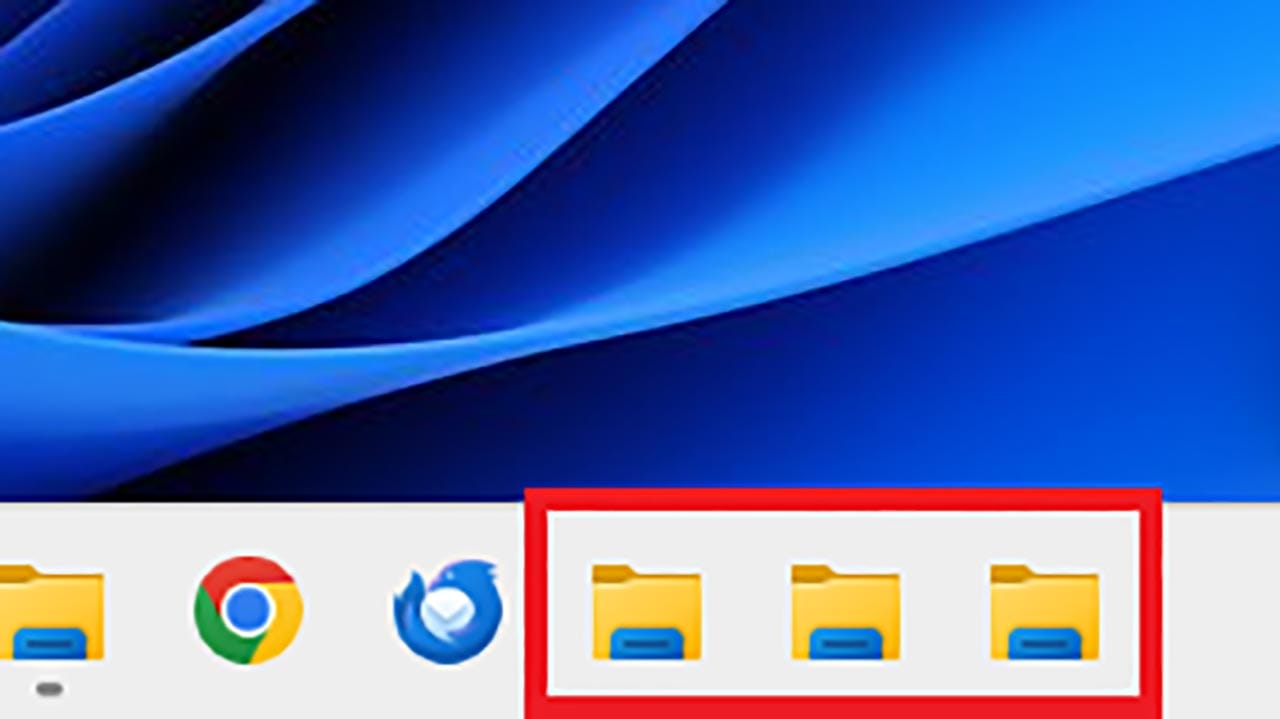
標準の方法ではタスクバーへフォルダーをピン留めできない
日常的にWindows 11を使っている人はご存知だと思いますが、フォルダーをピン留めしようとタスクバーへドラッグ&ドロップしても、禁止マークのアイコンが表示されて実行できないようになっています。
しかし、「タスクバーへピン留めできたら便利なのに……」と諦められない人は多いでしょう。実は、次からご紹介する3つのステップを実践することでフォルダーのピン留めが可能になります。
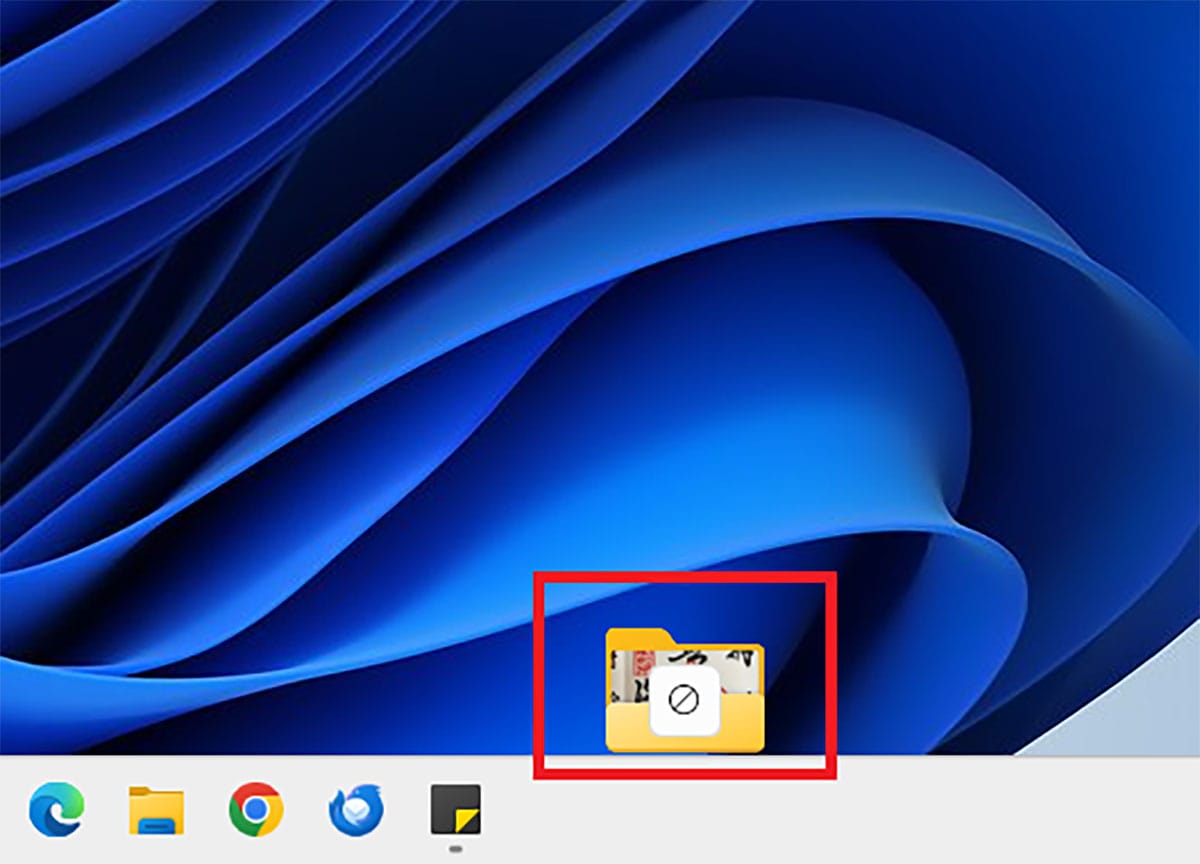
【ステップ1】フォルダーをタスクバーへピン留めするには、まずはショートカットアイコンを作成する
ここからは、フォルダーをタスクバーへピン留めする手順をご紹介します。まずは以下の手順で、ピン留めしたいフォルダーのショートカットアイコンを作成します。
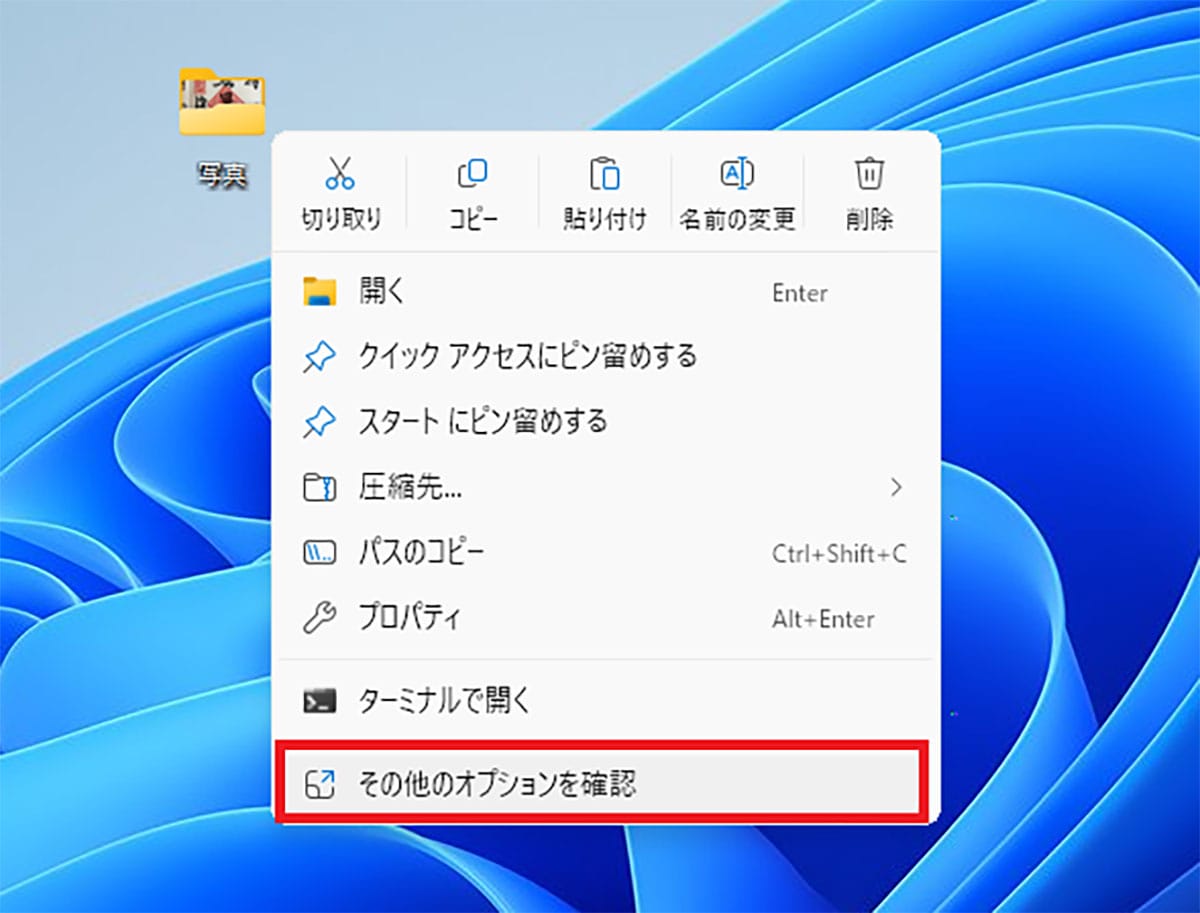
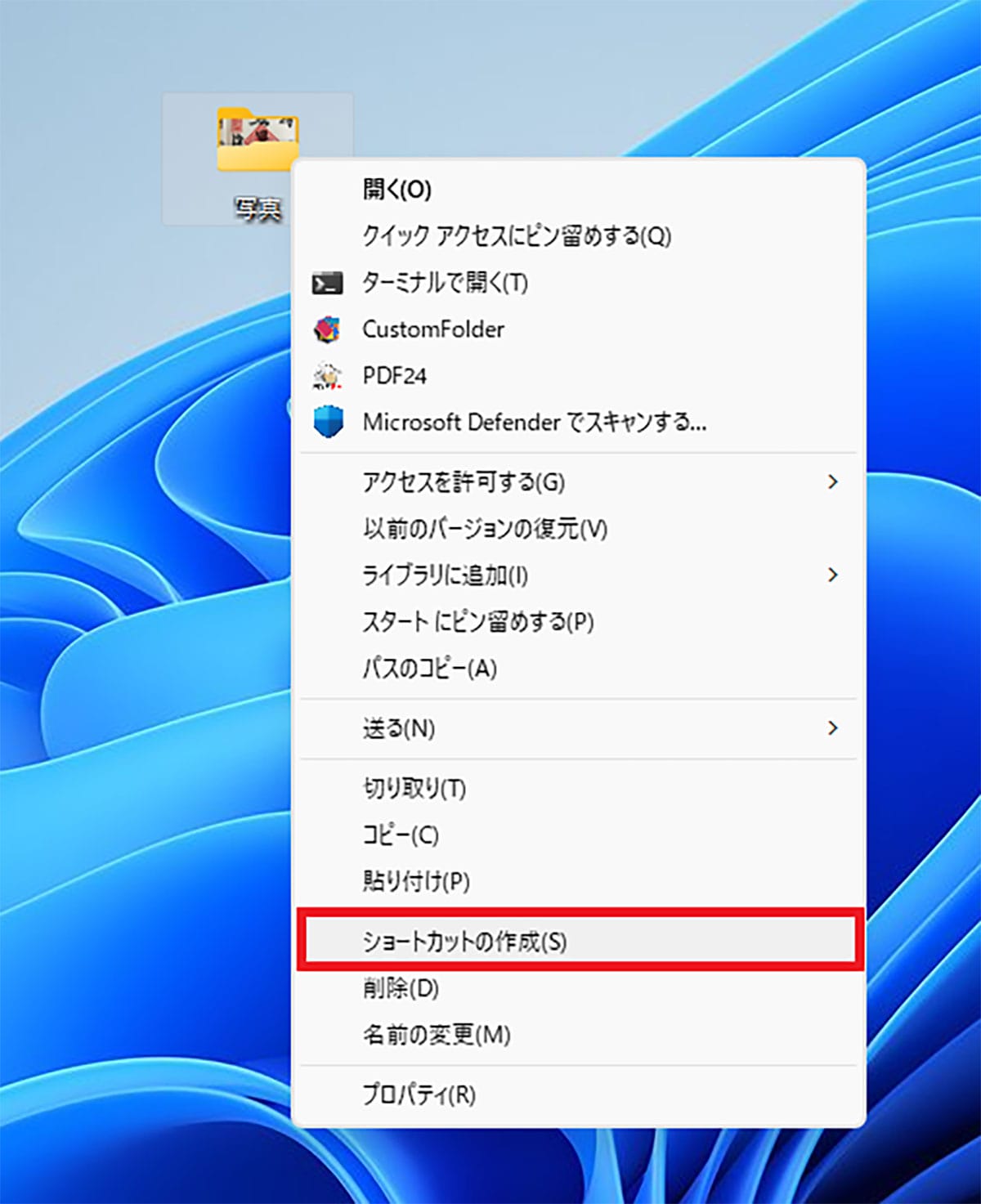

【ステップ2】ショートカットアイコンの「リンク先」を書き換える
続いて、作成したショートカットのプロパティを開いて、「リンク先」のパスの先頭に「explorer」と入力し、その後ろに「半角スペース」を追加します。これで「OK」をクリックすると、ショートカットアイコンがタスクバーに登録できる形式になります。

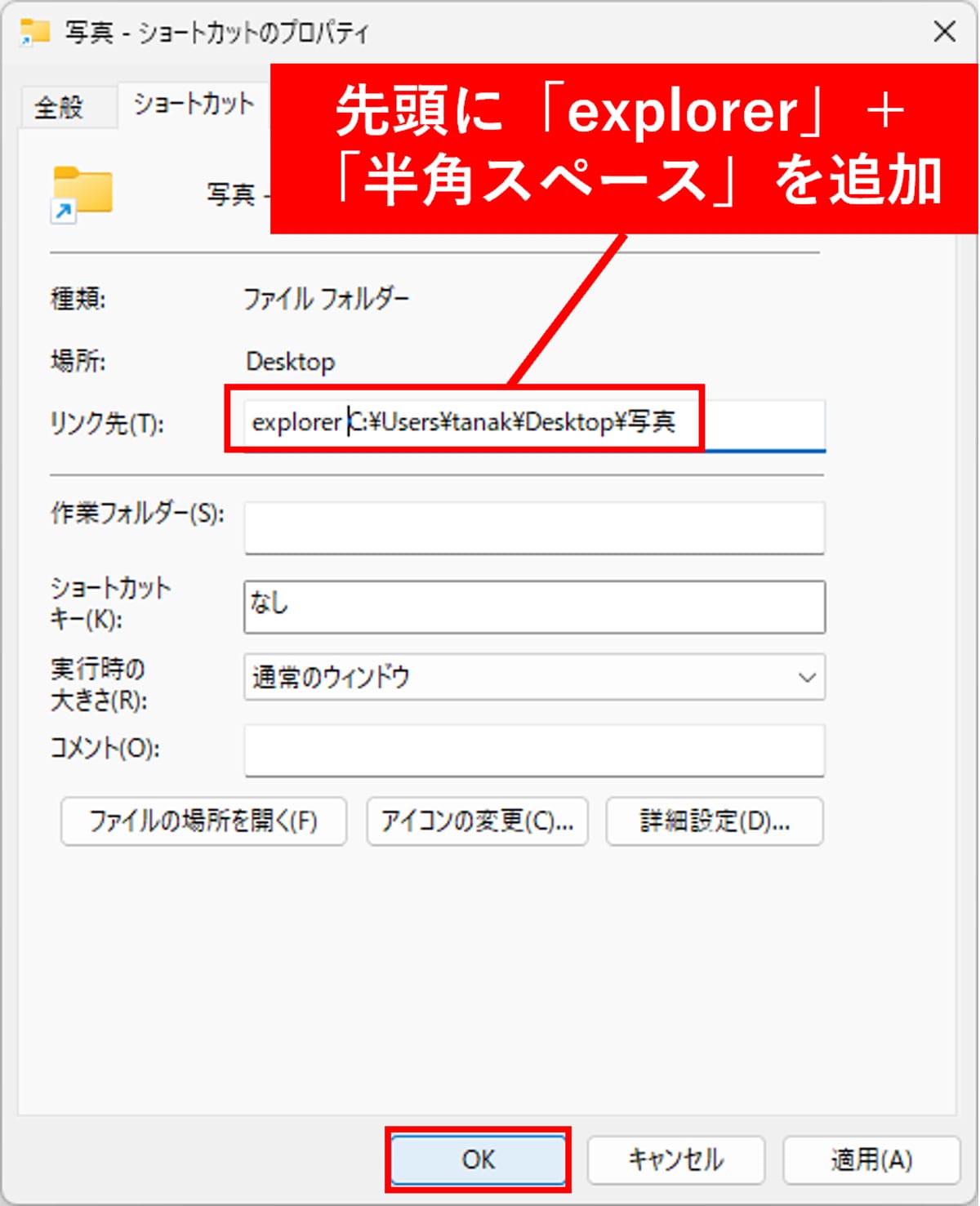
【ステップ3】ショートカットアイコンをタスクバーへドラッグ&ドロップしてピン留めする
あとは、リンク先を書き換えたショートカットアイコンを、タスクバーへドラッグ&ドロップすればOK。フォルダーがタスクバーに登録され、アイコンをワンクリックするだけで開けるようになります。登録されたフォルダーのタスクバーアイコンはエクスプローラーと同じデザインになりますが、マウスポインターを合わせると、ショートカットの名称がツールチップで表示されます。
タスクバーへの登録後は、ショートカットアイコン自体が不要であれば削除しても問題ありません。削除してもタスクバーに登録したリンクには影響しません。
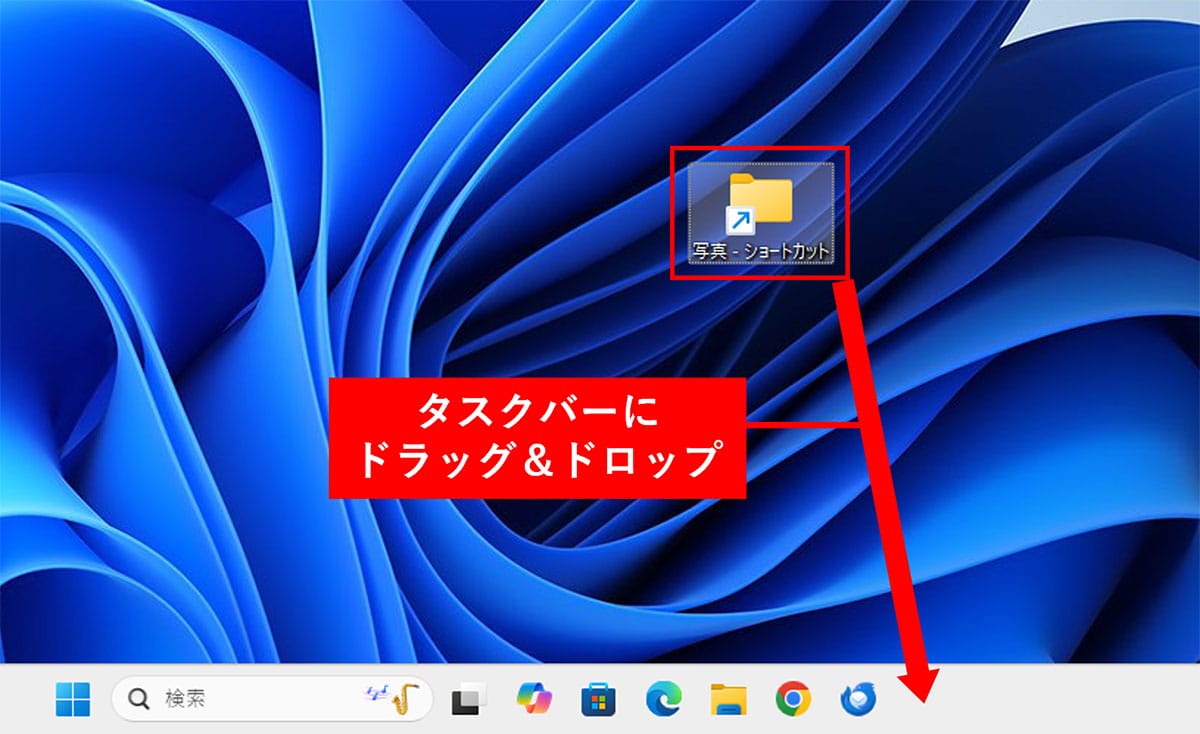
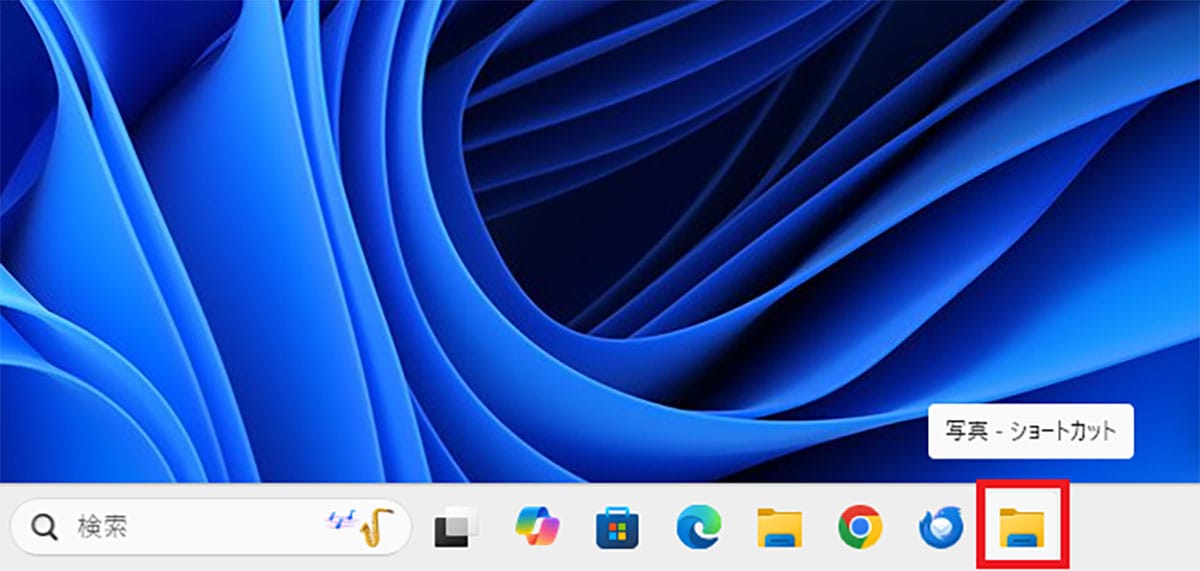
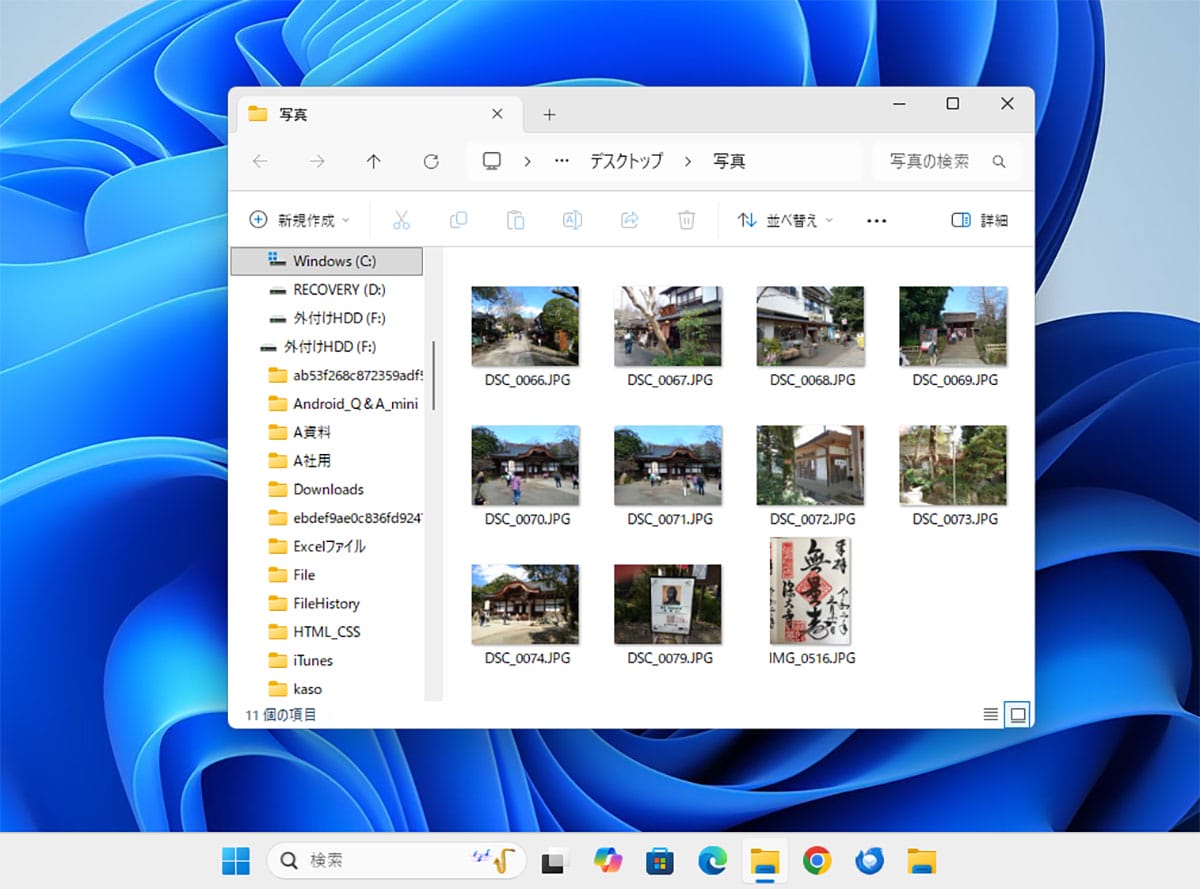
【補足】同様の方法でファイルのピン留めも可能!
「フォルダーだけじゃなくて、ファイルはピン留めできないの?」と思った方も多いでしょう。答えは「はい、可能です」。フォルダーと同様にショートカットのリンク先パスの先頭に「explorer」+「半角スペース」を追加し、タスクバーにドラッグ&ドロップすれば登録可能です。
ただし、タスクバーに表示されるアイコンは、フォルダーの場合と同様にエクスプローラーのアイコンになりますので、タスクバーアイコンにマウスポインターを合わせるなどして名称を確認するようにしましょう。

まとめ
いかがでしょうか? Windows 11の標準的な方法ではフォルダーをピン留めできませんが、ショートカットを作成し、リンク先を書き換えることでタスクバーへの登録が可能になります。頻繁に使用するフォルダーを登録して、ぜひ時短にお役立てください。




